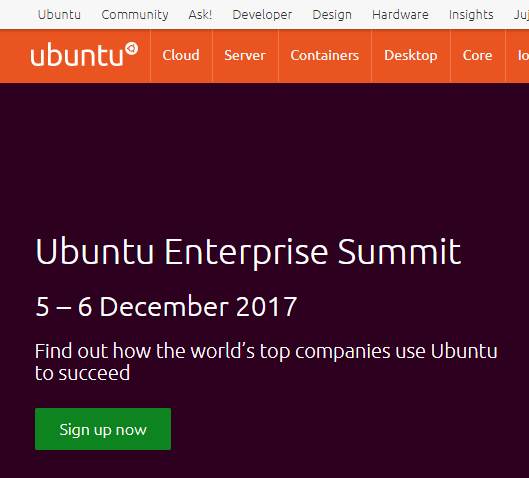많은 사람들이 프로세스 클린을 사용하고 있습니다. 예전부터 사용 해 오고 있던 것인데요. 컴퓨터 관리 프로그램으로써 이 프로그램은 많은 분들이 좋다고 알고 있습니다.
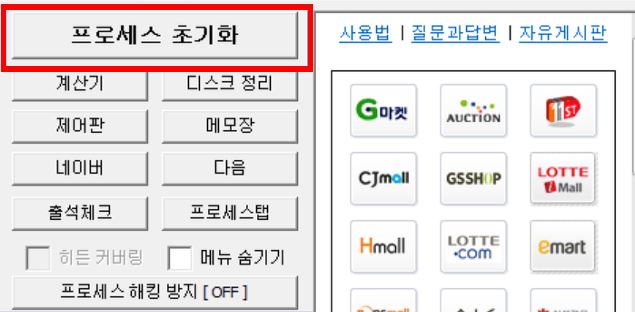
서비스 초기화 설정하기도 좋은데 찾기도 힘들기도 했고 제대로 된 파일인지 잘 몰라 꺼리기도 했습니다. 현재 프로세스를 볼 수 있을 뿐만 아니라 최적화 원버튼으로 할 수 있는 것도 보이죠?
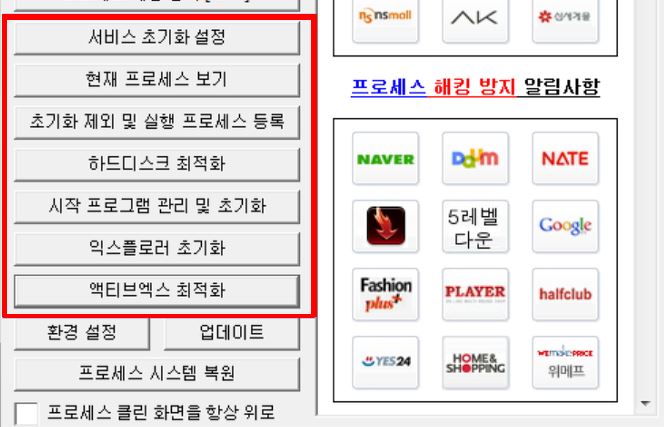
고클린
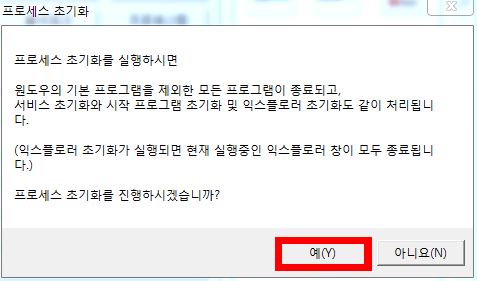
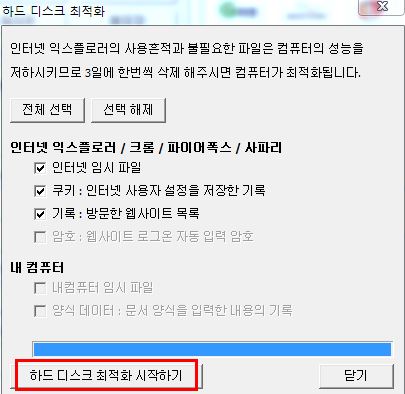
많은 사람들이 프로세스 클린을 사용하고 있습니다. 예전부터 사용 해 오고 있던 것인데요. 컴퓨터 관리 프로그램으로써 이 프로그램은 많은 분들이 좋다고 알고 있습니다.
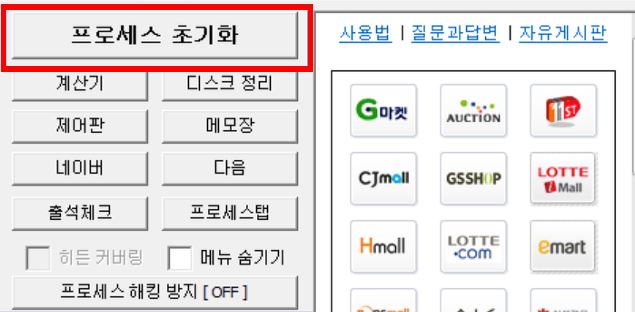
서비스 초기화 설정하기도 좋은데 찾기도 힘들기도 했고 제대로 된 파일인지 잘 몰라 꺼리기도 했습니다. 현재 프로세스를 볼 수 있을 뿐만 아니라 최적화 원버튼으로 할 수 있는 것도 보이죠?
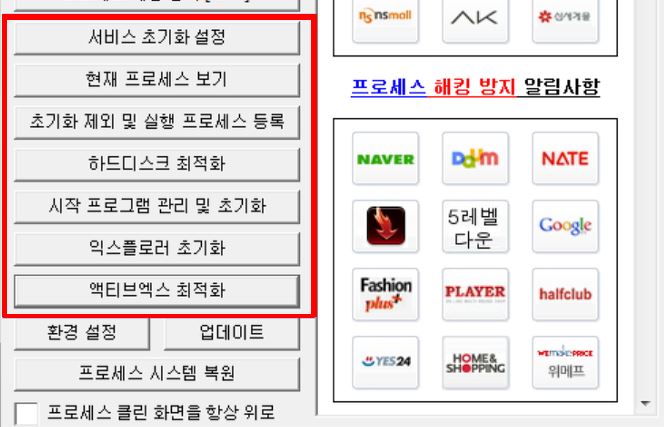
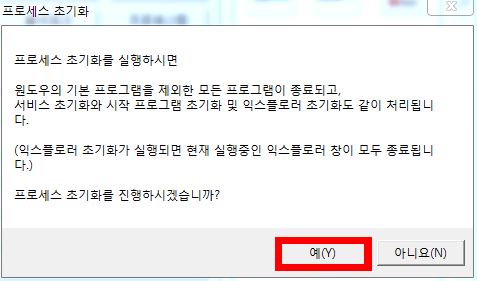
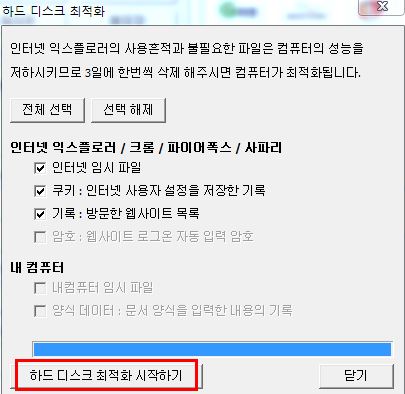
우분투를 설치한번 해보는 기회를 가지도록 해 봅시다. 준비물은 간단한데요. 여러분은 우분투 홈페이지에서 다운로드부터 해 주시면 됩니다. 준비물이 준비가 된 상태에서 64비트 호환이 되는 컴퓨터인지 확인을 해 봅니다. 자신의 컴퓨터 설정에서 확인할 수 있구요. 만약 설치할 때 인터넷이 연결되어 있을 경우에 편리한데요.
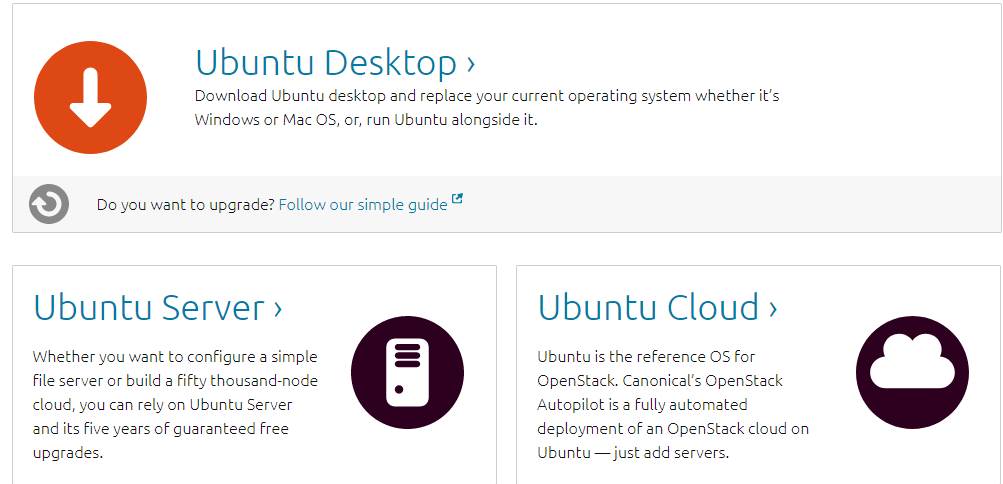
USB를 이용해 우분투를 설치하기 위해서 우분투 다운로드를 해 주시면 되는데요. https://www.ubuntu.com/download 에서 받으실 수 있습니다. 그리고 필요한 프로그램이 rufus 입니다.
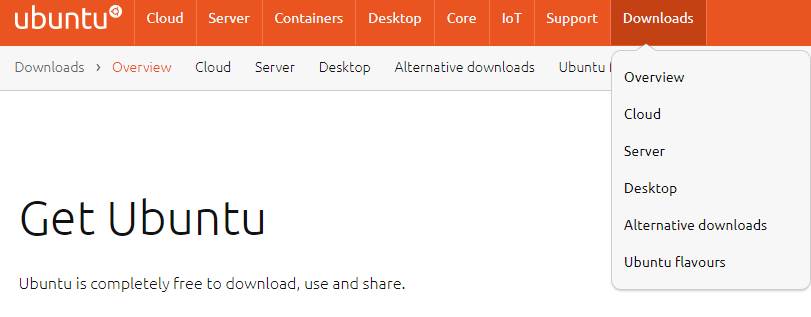
이 파일은 USB로 우분투 설치 작업을 할때 사용합니다. 여러분은 접속 후에 링크를 누르시면 되는데요. Ubuntu Desktop을 눌러주세요. 그런 후에 Not now, take me를 누르게 되면 바로 시작이 됩니다.
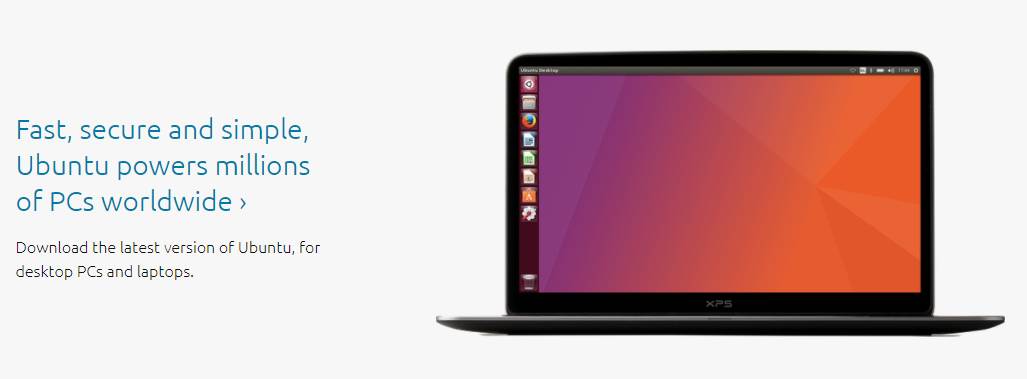
그다음 USB 작업을 해야합니다. rufus 프로그램을 실행 해 주세요. 부팅 가능한 디스크 만들기를 선택한 후에 디스크 모양 버튼을 눌러서 사용하시면 됩니다.
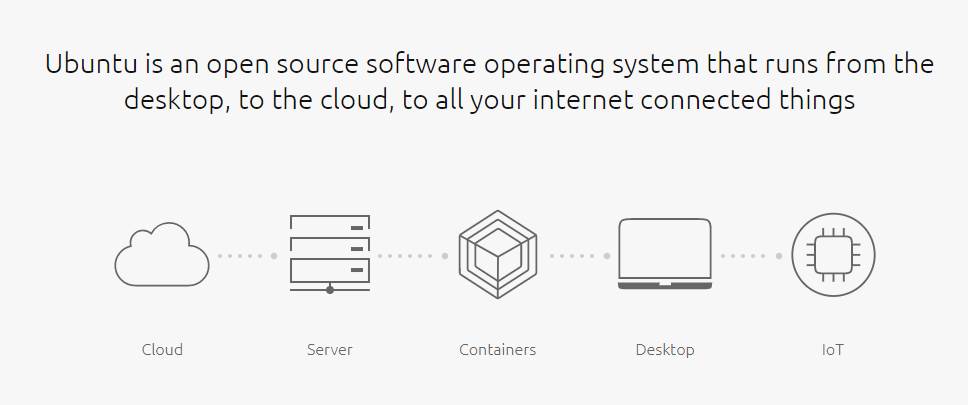
다운로드 받으신 우분투 설치 파일을 선택해주세요. 그런 후에 작업이 끝나면 완료라고 뜨는데요. 이런 후에 USB를 우분투를 설치할 컴퓨터에 연결해 주세요 boot 할 때 del 키를 통해서 부팅 순서를 usb로 선택 해 주시면 완료 됩니다.